
Nove različice sistema Windows 10 podpirajo številne možnosti, s katerimi lahko spremenite vedenje naborov zavihkov.
Opomba. Te nove možnosti so na voljo v operacijskem sistemu Windows 10 s številko gradnje 17666..
Zavihki za aplikacije (kompleti): Zdaj bo večina aplikacij lahko dodala zavihke in spletne strani aplikacij. Ko izberete povezavo, na primer e-pošto, se bo odprla na novem zavihku poleg aplikacije, ki ste jo uporabili. Kliknite gumb (+) v aplikaciji se odpre nov zavihek, s pomočjo katerega se boste premaknili na naslednjo lokacijo. Morda že veste, kaj bi odprli v njem, ali pa potrebujete le malo navdiha. Tu lahko iščete po računalniku in internetu, dostopate do kanalov po meri, odprete pogosto uporabljena spletna mesta in aplikacije.
Kako odpreti vse aplikacije v novih zavihkih sistema Windows 10.
- Odpri aplikacijo "Možnosti".
- Pojdite na razdelek Sistem → Večopravilnost.
- Poiščite razdelek na desni "Kombinacije".
- Nastavi možnost kot "Samodejno odpiranje aplikacij in spletnih mest na novo" - Zavihek.
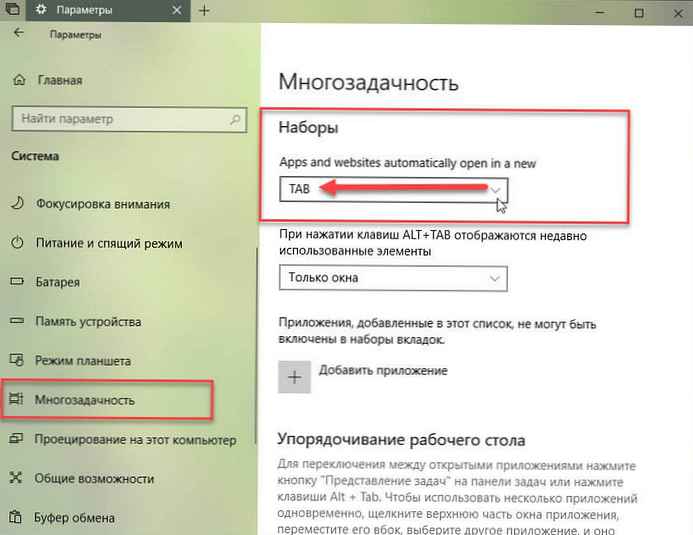
OS bo aplikacije in spletna mesta razvrstil v zavihke, kot je prikazano spodaj:
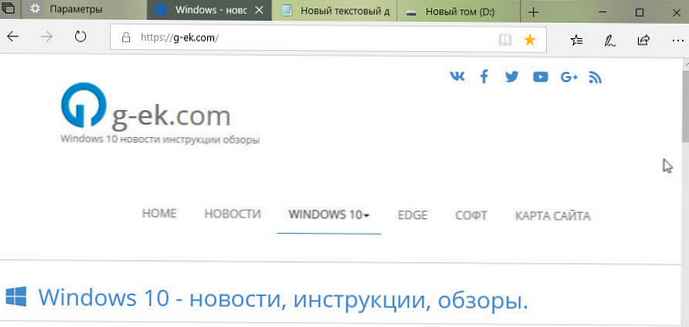
Zdaj pa poglejmo, kako spremeniti to vedenje.
Odprite vse aplikacije in spletna mesta v novem oknu sistema Windows 10.
- Odpri aplikacijo "Možnosti".
- Pojdite na razdelek Sistem → Večopravilnost.
- Poiščite razdelek na desni "Kombinacije".
- Možnost nastavitve "Samodejno odpiranje aplikacij in spletnih mest v novem" - Window.
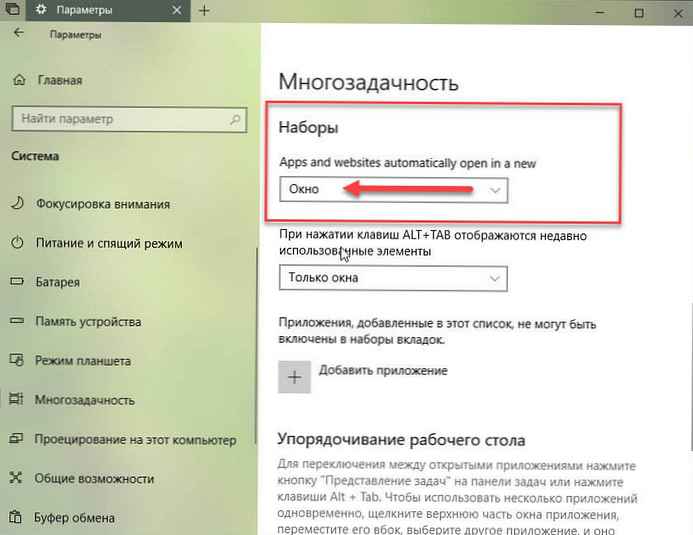
Rezultat bo naslednji:
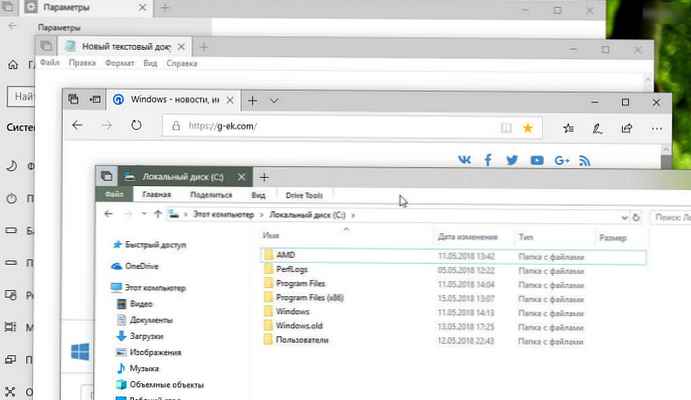
Če vas zanima, lahko spremenite vedenje možnosti Kits z nastavitvami registra.
Če želite spremeniti parameter z uporabo nastavitev registra, morate spremeniti vrednost parametra ForceNewTabGroup.
Pojdite v register na naslednji način:
HKEY_CURRENT_USER \ Software \ Microsoft \ Windows \ CurrentVersion \ TabShellAppSettings
Tukaj spremenite parameter ForceNewTabGroup in nastavite njegovo vrednost kot:
- 0 - Odprite zavihke
- 1 - Odprite aplikacije v novem oknu
Vse.
Kaj menite o novi možnosti? Ali potrebujete jezičke aplikacij v operacijskem sistemu? Pustite nam komentar.











